Willkommen zu unserem Artikel über das Problem, dass sich mein Samsung TV nicht mit dem WiFi verbindet.
Was ist passiert?
Wenn dein Samsung TV keine Verbindung zum WLAN herstellt, gibt es einige mögliche Ursachen und Lösungen. Zuerst überprüfe deine Netzwerkverbindung, indem du sicherstellst, dass dein Router eingeschaltet und ordnungsgemäß funktioniert. Vergewissere dich auch, dass du das richtige WLAN-Passwort eingegeben hast.
Wenn du immer noch Probleme hast, versuche die folgenden Schritte:
1. Starte deinen Samsung TV neu, indem du ihn ausschaltest und dann wieder einschaltest.
2. Überprüfe die Netzwerkeinstellungen auf deinem Fernseher, um sicherzustellen, dass alles korrekt konfiguriert ist. Stelle sicher, dass die Option Automatisch verbinden aktiviert ist.
3. Wenn du eine kabelgebundene Verbindung bevorzugst, verwende ein Ethernet-Kabel, um deinen Fernseher direkt mit dem Router zu verbinden.
4. Überprüfe die Signalstärke deines WLANs. Wenn das Signal schwach ist, versuche näher am Router zu sein oder verwende einen WLAN-Verstärker.
5. Versuche, das WLAN-Signal zu verstärken, indem du den Router an einem höheren Ort platzierst oder die Antennen ausrichtest.
Wenn diese Schritte das Problem nicht lösen, wende dich bitte an den Samsung-Support für weitere Unterstützung und Anleitungen.
Was kann ich tun?
- Überprüfen Sie die Wi-Fi-Verbindung
- Starten Sie den Router neu
- Überprüfen Sie die Netzwerkeinstellungen am Fernseher
- Führen Sie einen Verbindungstest durch
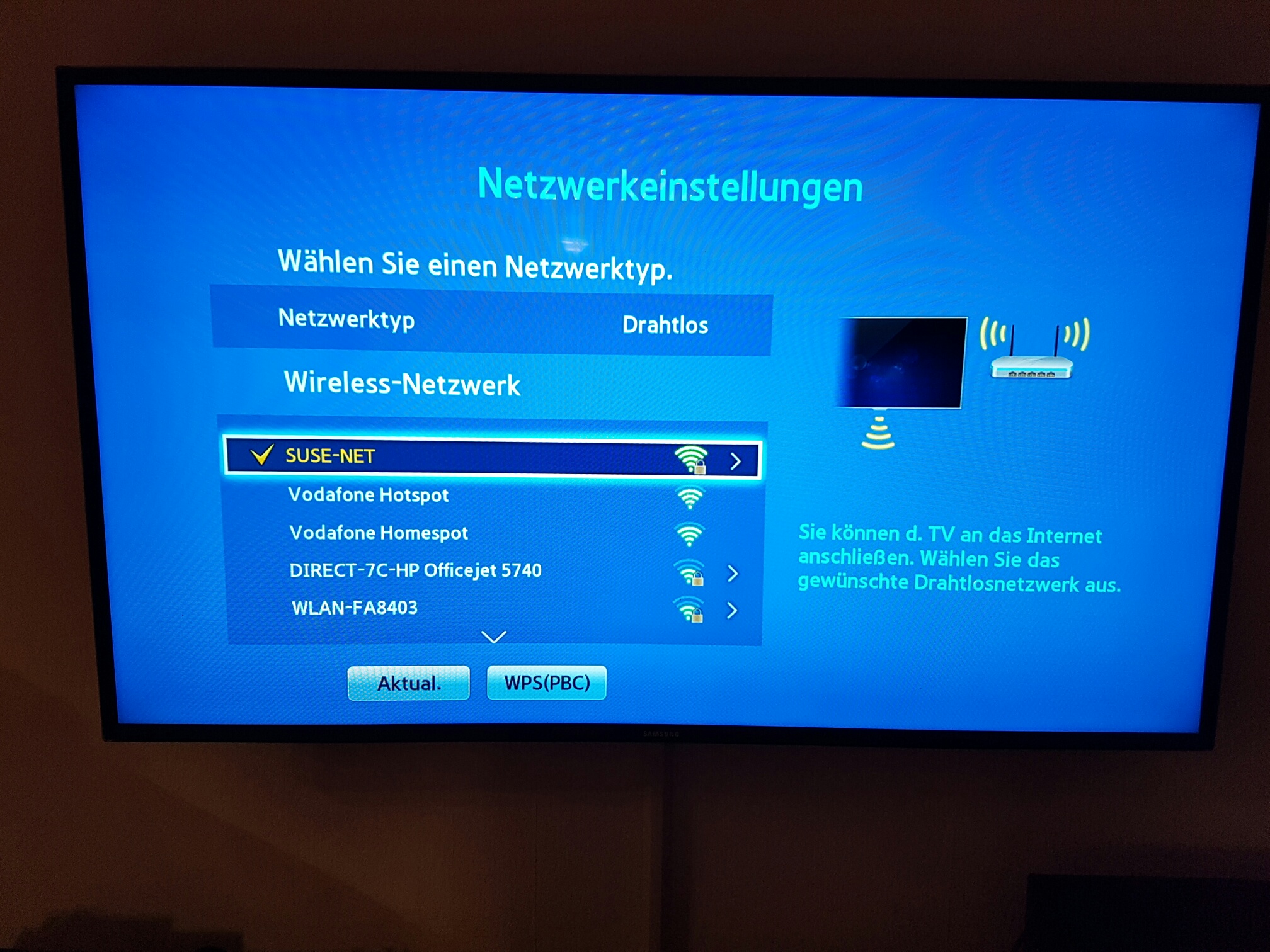
- Aktualisieren Sie die Firmware des Fernsehers
- Setzen Sie die Netzwerkeinstellungen des Fernsehers zurück
- Überprüfen Sie die Signalstärke des Wi-Fi-Netzwerks
- Überprüfen Sie die Verschlüsselungseinstellungen des Wi-Fi-Netzwerks

- Stellen Sie sicher, dass der Fernseher mit dem richtigen Wi-Fi-Netzwerk verbunden ist
- Überprüfen Sie, ob andere Geräte erfolgreich mit dem Wi-Fi-Netzwerk verbunden sind
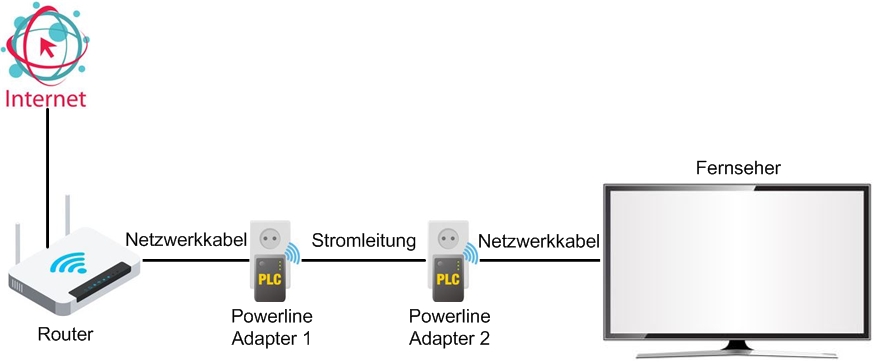
- Setzen Sie den Fernseher auf die Werkseinstellungen zurück
Samsung TV neu starten
1. Halten Sie die Ein-/Aus-Taste auf der Fernbedienung gedrückt, um den Samsung TV auszuschalten.
2. Trennen Sie das Netzkabel des Fernsehers von der Steckdose und warten Sie etwa 30 Sekunden.
3. Schließen Sie das Netzkabel wieder an und drücken Sie die Ein-/Aus-Taste erneut, um den Fernseher einzuschalten.
4. Überprüfen Sie die Netzwerkeinstellungen auf Ihrem Samsung TV, um sicherzustellen, dass das WLAN aktiviert ist.
5. Stellen Sie sicher, dass Ihr Samsung TV in Reichweite des WLAN-Signals ist und keine Hindernisse die Verbindung blockieren.
6. Wenn das Problem weiterhin besteht, können Sie versuchen, den TV mit einem Ethernet-Kabel an Ihren Router anzuschließen, um eine kabelgebundene Verbindung herzustellen.
7. Überprüfen Sie auch die Netzwerkstatusseite auf Ihrem Samsung TV, um zu sehen, ob eine Verbindung hergestellt wurde.
8. Wenn alle diese Schritte nicht helfen, können Sie den Support von Samsung kontaktieren, um weitere Unterstützung bei der Fehlerbehebung zu erhalten.
Bitte beachten Sie, dass diese Schritte allgemeine Empfehlungen sind und je nach Modell und Firmware-Version Ihres Samsung TVs variieren können.
python
def diagnose_wifi_issues(tv_model):
# Überprüfung der Verbindungseinstellungen des Fernsehers
if tv_model == Samsung:
print(Bitte überprüfen Sie die WLAN-Einstellungen Ihres Samsung-Fernsehers.)
# Überprüfung der Signalstärke des WLANs
signal_strength = get_wifi_signal_strength()
if signal_strength < 50:
print(Die WLAN-Signalstärke ist schwach. Versuchen Sie, den Router näher an den Fernseher zu platzieren.)
# Überprüfung auf mögliche Interferenzen
check_interference = check_wifi_interference()
if check_interference:
print(Es gibt möglicherweise Interferenzen im WLAN-Bereich. Versuchen Sie, andere Geräte oder Elektronik in der Nähe des Routers zu entfernen.)
# Überprüfung der Router-Einstellungen
if not check_router_settings():
print(Stellen Sie sicher, dass Ihr Router so konfiguriert ist, dass er mit Ihrem Fernseher kompatibel ist.)
# Weitere mögliche Diagnose-Schritte könnten hier hinzugefügt werden
print(Die Diagnose der WLAN-Probleme für Ihren Samsung-Fernseher wurde abgeschlossen.)
# Beispielaufruf der Funktion
diagnose_wifi_issues(Samsung)
Bitte beachten Sie, dass dies nur ein grobes Beispiel ist und nicht alle möglichen Probleme mit der WLAN-Verbindung abdeckt. Es ist wichtig, die spezifischen Anforderungen und Funktionalitäten Ihres Samsung-Fernsehers zu berücksichtigen, um den Code entsprechend anzupassen.
Modem neu starten
1. Trennen Sie das Modem von der Stromquelle.
2. Warten Sie 30 Sekunden und schließen Sie es dann wieder an.
3. Warten Sie, bis alle Lichter auf dem Modem stabil leuchten.
4. Überprüfen Sie die Netzwerkeinstellungen auf Ihrem Samsung TV.
5. Drücken Sie die Menü Taste auf Ihrer Fernbedienung.
6. Navigieren Sie zu Netzwerk und wählen Sie Netzwerkeinstellungen.
7. Wählen Sie WLAN und dann Netzwerkliste.
8. Wählen Sie Ihr WLAN-Netzwerk aus der Liste aus.
9. Geben Sie das Passwort für Ihr WLAN-Netzwerk ein.
10. Überprüfen Sie die Signalstärke des WLAN-Signals.
11. Wenn das Problem weiterhin besteht, versuchen Sie eine kabelgebundene Verbindung mit einem Ethernet-Kabel.
12. Kontaktieren Sie den Kundendienst, wenn das Problem nicht behoben werden kann.
Falls Sie weitere Unterstützung benötigen, besuchen Sie die Samsung Support-Website oder rufen Sie den Kundendienst an.
Wi-Fi-Passwort überprüfen
1. Überprüfen Sie das Wi-Fi-Passwort auf Ihrem Samsung TV, um sicherzustellen, dass es korrekt eingegeben wurde.
2. Gehen Sie zu den Netzwerkeinstellungen auf dem Fernseher.
3. Wählen Sie das Wi-Fi-Netzwerk aus, mit dem Sie sich verbinden möchten.
4. Geben Sie das Wi-Fi-Passwort ein und stellen Sie sicher, dass es korrekt ist.
5. Klicken Sie auf Verbinden und warten Sie, bis der Fernseher eine Verbindung herstellt.
6. Falls Sie immer noch Probleme haben, können Sie versuchen, den Router neu zu starten oder die Wi-Fi-Einstellungen auf dem Fernseher zurückzusetzen.
7. Wenn das Problem weiterhin besteht, empfehlen wir Ihnen, den Kundendienst von Samsung zu kontaktieren oder die Online-Dokumentation und Troubleshooting-Ressourcen auf ihrer Website zu nutzen.
Tipp: Überprüfen Sie auch die Signalstärke Ihres Wi-Fi-Netzwerks und stellen Sie sicher, dass Ihr Fernseher nicht zu weit vom Router entfernt ist.
Anzahl der mit Wi-Fi verbundenen Geräte reduzieren
1. Überprüfen Sie die Anzahl der mit Ihrem Wi-Fi-Netzwerk verbundenen Geräte. Wenn zu viele Geräte gleichzeitig verbunden sind, kann dies zu Verbindungsproblemen führen.
2. Trennen Sie nicht benötigte Geräte von Ihrem Wi-Fi-Netzwerk, um die Bandbreite und Stabilität zu verbessern. Das kann helfen, die Verbindung Ihres Samsung TVs mit Wi-Fi zu optimieren.
3. Stellen Sie sicher, dass Ihr Samsung TV in der Nähe des Wi-Fi-Routers platziert ist, um eine bessere Signalstärke zu gewährleisten.
4. Überprüfen Sie die Netzwerkeinstellungen auf Ihrem Samsung TV. Stellen Sie sicher, dass Wi-Fi aktiviert und richtig konfiguriert ist.
5. Wenn möglich, verwenden Sie eine kabelgebundene Verbindung mit einem Ethernet-Kabel, um mögliche Wi-Fi-Probleme zu umgehen.
6. Führen Sie einen Neustart Ihres Wi-Fi-Routers durch, um mögliche Konfigurationsfehler zu beheben.
7. Wenn das Problem weiterhin besteht, wenden Sie sich an den Samsung-Support oder suchen Sie online nach weiteren Troubleshooting-Ressourcen.
Durch das Reduzieren der Anzahl der mit Wi-Fi verbundenen Geräte und die Optimierung der Netzwerkeinstellungen sollten Sie in der Lage sein, Ihr Samsung TV erfolgreich mit Wi-Fi zu verbinden.
Mit 2,4 GHz verbinden
1. Überprüfen Sie, ob Ihr Samsung TV mit dem WLAN-Netzwerk verbunden ist.
2. Stellen Sie sicher, dass Ihr WLAN-Router in Reichweite ist und ein starkes Signal hat.
3. Überprüfen Sie die Netzwerkeinstellungen auf Ihrem Samsung TV.
4. Stellen Sie sicher, dass die WLAN-Funktion auf Ihrem TV aktiviert ist.
5. Versuchen Sie, den TV über ein Ethernet-Kabel mit dem Router zu verbinden, um eine stabile Verbindung herzustellen.
6. Starten Sie Ihren TV und Ihren Router neu.
7. Aktualisieren Sie die Firmware Ihres Samsung TVs.
8. Überprüfen Sie die Einstellungen Ihres WLAN-Routers und stellen Sie sicher, dass keine Einschränkungen für den TV vorhanden sind.
9. Führen Sie einen Netzwerktest auf Ihrem Samsung TV durch, um mögliche Probleme zu identifizieren.
10. Wenn alle Schritte fehlschlagen, wenden Sie sich an den Samsung-Support für weitere Unterstützung.
Wi-Fi-Netzwerk erneut hinzufügen
Wi-Fi-Netzwerk erneut hinzufügen: Wenn Ihr Samsung TV keine Verbindung zum Wi-Fi herstellt, können Sie das Netzwerk erneut hinzufügen, um das Problem zu beheben. Gehen Sie zu den Einstellungen Ihres TVs und wählen Sie das Wi-Fi-Netzwerk aus, das Sie hinzufügen möchten. Geben Sie das Passwort ein, falls erforderlich.
Stellen Sie sicher, dass die Wi-Fi-Signalstärke ausreichend ist und dass keine anderen Geräte das Netzwerk überlasten. Überprüfen Sie auch die Netzwerkeinstellungen Ihres Routers, um sicherzustellen, dass alle erforderlichen Konfigurationen korrekt sind. Wenn das Hinzufügen des Netzwerks nicht funktioniert, können Sie auch versuchen, eine kabelgebundene Verbindung mit einem Ethernet-Kabel herzustellen. Dadurch wird das Wi-Fi-Problem möglicherweise umgangen.
Wenn das Problem weiterhin besteht, können Sie den Samsung Support kontaktieren oder die Online-Dokumentation und Troubleshooting-Ressourcen des Unternehmens nutzen, um das Problem weiter zu untersuchen und zu beheben.
Den Fernseher in der Nähe des Routers halten
Halten Sie Ihren Fernseher in der Nähe des Routers, um eine bessere WiFi-Verbindung zu gewährleisten. Überprüfen Sie die Netzwerkeinstellungen auf Ihrem Fernseher und stellen Sie sicher, dass Ihr WLAN-Signal ausreichend ist. Verwenden Sie bei Bedarf ein Ethernet-Kabel für eine kabelgebundene Verbindung. Überprüfen Sie den Netzwerkstatus auf Ihrem Fernseher, um sicherzustellen, dass alles korrekt konfiguriert ist.
Wenn Sie immer noch Probleme haben, starten Sie den Router und den Fernseher neu, um mögliche Verbindungsprobleme zu beheben. Überprüfen Sie auch die Firmware Ihres Fernsehers und aktualisieren Sie sie gegebenenfalls. Wenn das Problem weiterhin besteht, können Sie den Samsung-Support kontaktieren oder die Troubleshooting-Ressourcen auf der Samsung-Website nutzen, um das Problem weiter zu untersuchen und zu beheben.
Datum und Uhrzeit überprüfen
Wenn Ihr Samsung TV keine Verbindung zum WiFi herstellt, überprüfen Sie zuerst das Datum und die Uhrzeit auf Ihrem Gerät. Eine falsche Einstellung kann dazu führen, dass Ihr TV keinen Zugriff auf das Netzwerk erhält.
Gehen Sie zu den Einstellungen auf Ihrem TV und suchen Sie nach der Option Datum und Uhrzeit. Stellen Sie sicher, dass die korrekten Informationen eingestellt sind. Falls nicht, passen Sie sie entsprechend an.
Sobald das Datum und die Uhrzeit korrekt eingestellt sind, starten Sie Ihren TV neu und versuchen Sie erneut, eine Verbindung zum WiFi herzustellen.
Wenn das Problem weiterhin besteht, können andere Ursachen wie eine schlechte WiFi-Signalstärke, ein Fehler in der Netzwerkkonfiguration oder ein Problem mit Ihrem Netzwerkgerät vorliegen. In diesem Fall empfehlen wir Ihnen, die anderen Schritte zur Fehlerbehebung zu überprüfen oder sich an den Support von Samsung zu wenden.
Bitte beachten Sie: Diese Anleitung ist spezifisch für Samsung Smart TVs und kann je nach Modell variieren.
Fortect: Ihr PC-Wiederherstellungsexperte

Scannen Sie heute Ihren PC, um Verlangsamungen, Abstürze und andere Windows-Probleme zu identifizieren und zu beheben.
Fortects zweifacher Ansatz erkennt nicht nur, wenn Windows nicht richtig funktioniert, sondern behebt das Problem an seiner Wurzel.
Jetzt herunterladen und Ihren umfassenden Systemscan starten.
- ✔️ Reparatur von Windows-Problemen
- ✔️ Behebung von Virus-Schäden
- ✔️ Auflösung von Computer-Freeze
- ✔️ Reparatur beschädigter DLLs
- ✔️ Blauer Bildschirm des Todes (BSoD)
- ✔️ OS-Wiederherstellung
Den Smart-Hub-Verbindungstest durchführen
1. Öffnen Sie das Menü auf Ihrem Samsung TV.
2. Navigieren Sie zu den Einstellungen und wählen Sie Netzwerk aus.
3. Wählen Sie Netzwerkstatus oder Verbindung testen.
4. Überprüfen Sie, ob Ihr TV mit Ihrem WLAN-Netzwerk verbunden ist.
5. Überprüfen Sie die Signalstärke des WLAN-Signals.
6. Wenn das WLAN-Signal schwach ist, versuchen Sie, den TV näher an Ihren WLAN-Router zu bringen.
7. Wenn Ihr TV eine Ethernet-Verbindung unterstützt, können Sie auch ein Ethernet-Kabel verwenden, um eine kabelgebundene Verbindung herzustellen.
8. Führen Sie den Verbindungstest durch und prüfen Sie, ob Ihr TV erfolgreich mit dem WLAN verbunden ist.
9. Wenn das Problem weiterhin besteht, können Sie versuchen, Ihren Router neu zu starten und die Netzwerkeinstellungen auf Ihrem TV zurückzusetzen.
10. Wenn alle Schritte fehlschlagen, empfehlen wir Ihnen, den technischen Support von Samsung zu kontaktieren, um weitere Unterstützung zu erhalten.
Hinweis: Dieser Verbindungstest kann Ihnen helfen, mögliche Probleme mit der Internetverbindung Ihres Samsung TVs zu identifizieren und zu beheben.
DNS- und IP-Einstellungen ändern
1. Drücken Sie auf der Fernbedienung die Home-Taste.
2. Gehen Sie zum Menü Einstellungen und wählen Sie Netzwerk.
3. Wählen Sie die Option Netzwerkstatus aus.
4. Überprüfen Sie, ob die Netzwerkverbindung aktiv ist. Wenn nicht, stellen Sie sicher, dass das WLAN-Signal stark genug ist oder dass das Ethernet-Kabel richtig angeschlossen ist.
5. Klicken Sie auf IP-Einstellungen und wählen Sie Manuell.
6. Geben Sie die gewünschten DNS- und IP-Adressen ein.
7. Drücken Sie die Taste Fertig und bestätigen Sie die Änderungen.
8. Starten Sie Ihren Samsung TV neu und prüfen Sie, ob er nun mit dem WLAN verbunden ist.
Wenn Sie weiterhin Probleme haben, können Sie die Support-Dokumentation von Samsung konsultieren oder den Support-Team kontaktieren, um weitere Unterstützung bei der Fehlerbehebung zu erhalten.
TV-Namen ändern
Wenn Sie den Namen Ihres Samsung TVs ändern möchten, befolgen Sie diese einfachen Schritte:
1. Drücken Sie die Home-Taste auf Ihrer Fernbedienung, um das Hauptmenü aufzurufen.
2. Navigieren Sie zu den Einstellungen und wählen Sie Allgemein.
3. Wählen Sie Netzwerk und dann Netzwerkname ändern.
4. Geben Sie den gewünschten Namen für Ihren Fernseher ein und bestätigen Sie die Änderung.
Hinweis: Stellen Sie sicher, dass Ihr TV mit dem WiFi-Netzwerk verbunden ist, bevor Sie den Namen ändern.
Wenn Ihr Samsung TV keine Verbindung mit dem WiFi herstellen kann, gibt es möglicherweise andere Ursachen dafür. Überprüfen Sie die folgenden Schritte, um das Problem zu beheben:
1. Stellen Sie sicher, dass Ihr WiFi-Signal stark genug ist und dass Sie sich in Reichweite des Routers befinden.
2. Überprüfen Sie die Netzwerkeinstellungen auf Ihrem Fernseher und stellen Sie sicher, dass alles korrekt konfiguriert ist.
3. Versuchen Sie, eine Verbindung über ein Ethernet-Kabel herzustellen, um festzustellen, ob das Problem mit dem WiFi-Signal zusammenhängt.
4. Neustarten Sie Ihren Router und Ihren Fernseher, um mögliche Verbindungsprobleme zu lösen.
Wenn das Problem weiterhin besteht, empfehlen wir Ihnen, den Kundensupport von Samsung zu kontaktieren, um weitere Unterstützung zu erhalten.
Samsung TV-Einstellungen ändern
1. Drücken Sie die Home-Taste auf Ihrer Fernbedienung, um das Hauptmenü aufzurufen.
2. Navigieren Sie zu den Einstellungen und wählen Sie dann das Menü Netzwerk aus.
3. Wählen Sie entweder WLAN für eine drahtlose Verbindung oder Kabelgebunden für eine Ethernet-Verbindung aus, je nachdem, welche Option Sie bevorzugen.
4. Wenn Sie WLAN auswählen, suchen Sie nach verfügbaren Netzwerken und wählen Sie Ihr Netzwerk aus der Liste aus.
5. Geben Sie das Passwort für Ihr WLAN ein und bestätigen Sie die Eingabe.
6. Überprüfen Sie die Netzwerkstatusseite, um sicherzustellen, dass Ihr TV-Gerät erfolgreich mit dem WLAN verbunden ist.
7. Wenn Sie eine Ethernet-Verbindung verwenden, schließen Sie das Ethernet-Kabel an das TV-Gerät und den Router an.
8. Gehen Sie zur Netzwerkstatusseite, um sicherzustellen, dass die Verbindung erfolgreich hergestellt wurde.
Wenn Sie weiterhin Probleme haben, empfehlen wir Ihnen, die Fehlermeldung oder das genaue Problem zu überprüfen und die entsprechenden Schritte zur Fehlerbehebung durchzuführen. Sie können auch den Kundendienst oder das Support-Team von Samsung kontaktieren, um weitere Unterstützung zu erhalten.
Netzwerkeinstellungen zurücksetzen
1. Drücken Sie die Menü-Taste auf Ihrer Samsung TV-Fernbedienung.
2. Navigieren Sie zu Einstellungen und wählen Sie Netzwerk.
3. Wählen Sie Netzwerkeinstellungen zurücksetzen.
4. Bestätigen Sie den Vorgang, um die Netzwerkeinstellungen zurückzusetzen.
5. Starten Sie Ihren Samsung TV neu und versuchen Sie erneut, eine Verbindung zum WLAN herzustellen.
Wenn das Problem weiterhin besteht, können Sie auch die folgenden Schritte ausprobieren:
1. Überprüfen Sie die WLAN-Signalstärke und stellen Sie sicher, dass Ihr Samsung TV in Reichweite des Routers ist.
2. Überprüfen Sie, ob andere Geräte eine Verbindung zum WLAN herstellen können, um sicherzustellen, dass das Problem nicht mit Ihrem Netzwerk zusammenhängt.
3. Versuchen Sie, eine kabelgebundene Verbindung herzustellen, indem Sie ein Ethernet-Kabel verwenden, um Ihren Samsung TV direkt mit dem Router zu verbinden.
4. Aktualisieren Sie die Firmware Ihres Samsung TVs, um mögliche Fehler zu beheben.
5. Kontaktieren Sie den Samsung Kundendienst oder Ihren Internetanbieter, um weitere Unterstützung zu erhalten.
Hinweis: Diese Anleitung bezieht sich auf Samsung Smart TVs. Für andere TV-Modelle können die Schritte geringfügig abweichen.
Smart-Hub zurücksetzen
1. Drücken Sie die Home-Taste auf Ihrer Fernbedienung, um das Smart-Hub-Menü aufzurufen.
2. Navigieren Sie zu den Einstellungen und wählen Sie System.
3. Wählen Sie Smart-Hub zurücksetzen und geben Sie Ihre PIN ein, falls erforderlich.
4. Bestätigen Sie die Zurücksetzung und warten Sie, bis der Vorgang abgeschlossen ist.
5. Starten Sie Ihren Samsung TV neu und versuchen Sie erneut, eine Verbindung zum WLAN herzustellen.
Falls das Zurücksetzen des Smart-Hubs das Problem nicht behebt, können Sie auch die folgenden Schritte ausprobieren:
1. Überprüfen Sie die Netzwerkeinstellungen Ihres Fernsehers, um sicherzustellen, dass das WLAN aktiviert ist.
2. Stellen Sie sicher, dass Ihr TV-Gerät sich in Reichweite des WLAN-Signals befindet.
3. Überprüfen Sie das Netzwerkstatus-Menü, um sicherzustellen, dass Ihr Fernseher eine Verbindung zum Netzwerk herstellen kann.
4. Wenn möglich, versuchen Sie eine kabelgebundene Verbindung mit einem Ethernet-Kabel, um festzustellen, ob das Problem mit dem WLAN-Signal zusammenhängt.
5. Wenn alle oben genannten Schritte fehlschlagen, wenden Sie sich an den Samsung-Support für weitere Hilfe und Unterstützung.
TV auf Werkseinstellungen zurücksetzen
Wenn Ihr Samsung TV keine Verbindung zum WLAN herstellen kann, können Sie versuchen, den Fernseher auf die Werkseinstellungen zurückzusetzen. Dies kann helfen, eventuelle Konfigurationsfehler zu beheben. Befolgen Sie diese Schritte, um Ihren Samsung TV zurückzusetzen:
1. Drücken Sie die Menü Taste auf Ihrer Fernbedienung.
2. Navigieren Sie zu Einstellungen und wählen Sie Allgemein.
3. Wählen Sie Zurücksetzen.
4. Geben Sie den PIN-Code ein, falls erforderlich.
5. Wählen Sie Ja, um den TV auf Werkseinstellungen zurückzusetzen.
Bitte beachten Sie, dass durch diesen Vorgang alle Ihre persönlichen Einstellungen und heruntergeladenen Apps gelöscht werden. Sie müssen Ihre TV-Einstellungen erneut konfigurieren und Apps erneut herunterladen. Wenn das Problem weiterhin besteht, empfehlen wir Ihnen, den Kundendienst von Samsung zu kontaktieren, um weitere Unterstützung zu erhalten.
Samsung TV-Reset durchführen
1. Drücken Sie die Menü -Taste auf Ihrer Samsung-Fernbedienung.
2. Navigieren Sie zu Einstellungen und wählen Sie Allgemein.
3. Wählen Sie Zurücksetzen und dann Alle Einstellungen zurücksetzen.
4. Geben Sie Ihren PIN-Code ein, wenn Sie dazu aufgefordert werden.
5. Bestätigen Sie den Reset-Vorgang durch Auswahl von Ja.
6. Ihr Samsung TV wird jetzt auf die Werkseinstellungen zurückgesetzt.
7. Nach dem Reset können Sie Ihr WLAN-Netzwerk erneut einrichten und sich mit dem Internet verbinden.
Bitte beachten Sie, dass durch den Reset alle gespeicherten Einstellungen und Daten gelöscht werden. Stellen Sie sicher, dass Sie wichtige Informationen vorher sichern.
Wenn das Problem weiterhin besteht, empfehlen wir Ihnen, die Dokumentation Ihres Produkts zu überprüfen oder den Samsung-Support zu kontaktieren.
Netzwerk zurücksetzen
Wenn Ihr Samsung TV keine Verbindung zum WiFi herstellt, können Sie versuchen, das Netzwerk zurückzusetzen, um das Problem zu beheben.
1. Drücken Sie die Home-Taste auf Ihrer Fernbedienung, um das Smart Hub-Menü aufzurufen.
2. Navigieren Sie zu Einstellungen und wählen Sie Netzwerk.
3. Wählen Sie Netzwerkeinstellungen zurücksetzen.
4. Geben Sie den Sicherheitscode ein, wenn Sie dazu aufgefordert werden.
5. Bestätigen Sie die Aktion.
Bitte beachten Sie: Durch das Zurücksetzen des Netzwerks werden alle Netzwerkeinstellungen gelöscht, einschließlich WLAN-Passwörter und IP-Einstellungen. Sie müssen Ihr WLAN-Passwort erneut eingeben und die Netzwerkeinstellungen erneut konfigurieren.
Nach dem Zurücksetzen sollten Sie versuchen, sich erneut mit Ihrem WiFi zu verbinden. Wenn das Problem weiterhin besteht, können Sie andere Lösungen wie das Überprüfen der Netzwerkausrüstung oder das Troubleshooting mit dem Support-Team in Betracht ziehen.
Router/Modem zurücksetzen
Router/Modem zurücksetzen:
1. Trennen Sie das Netzwerkkabel vom Router/Modem.
2. Suchen Sie den Reset-Knopf auf Ihrem Router/Modem. Er befindet sich normalerweise an der Rückseite.
3. Drücken und halten Sie den Reset-Knopf für etwa 10 Sekunden.
4. Lassen Sie den Reset-Knopf los und warten Sie, bis das Gerät neu gestartet wurde.
5. Verbinden Sie das Netzwerkkabel wieder mit dem Router/Modem.
6. Überprüfen Sie, ob Ihr Samsung TV jetzt eine Verbindung zum WiFi herstellen kann.
Bitte beachten: Das Zurücksetzen des Routers/Modems kann dazu führen, dass alle Netzwerkeinstellungen zurückgesetzt werden. Sie müssen möglicherweise Ihr WiFi-Passwort erneut eingeben und andere individuelle Einstellungen vornehmen.
Wenn das Problem weiterhin besteht, empfehlen wir Ihnen, die Dokumentation Ihres Routers/Modems zu konsultieren oder den Support-Team Ihres Internetanbieters zu kontaktieren. Sie können Ihnen bei weiteren Schritten zur Fehlerbehebung helfen.
ISP-Ausfall
Wenn Ihr Samsung TV keine Verbindung zum WiFi herstellen kann, kann dies an einem ISP-Ausfall liegen. Überprüfen Sie zunächst die Netzwerkverbindung auf anderen Geräten, um sicherzustellen, dass das Problem nicht bei Ihrem Internetanbieter liegt.
Wenn der Fehler weiterhin besteht, können Sie die folgenden Schritte ausprobieren:
1. Überprüfen Sie die WLAN-Signalstärke. Stellen Sie sicher, dass Ihr TV-Gerät sich in Reichweite des Routers befindet.
2. Überprüfen Sie die Netzwerkstatus-Einstellungen auf Ihrem Fernseher. Gehen Sie zu den Einstellungen > Netzwerk > Netzwerkstatus, um sicherzustellen, dass das TV-Gerät mit dem Netzwerk verbunden ist.
3. Versuchen Sie eine kabelgebundene Verbindung mit einem Ethernet-Kabel. Wenn Ihr TV-Gerät über einen Ethernet-Anschluss verfügt, können Sie versuchen, eine direkte Verbindung zum Router herzustellen.
4. Starten Sie Ihren Router und Ihr TV-Gerät neu. Manchmal kann ein Neustart der Geräte das Problem beheben.
Wenn diese Schritte das Problem nicht lösen, empfehle ich Ihnen, den Kundensupport von Samsung zu kontaktieren. Sie können Ihnen weiterhelfen und bei der Behebung des Problems unterstützen.
Fazit
Wenn Ihr Samsung TV keine Verbindung zum WLAN herstellen kann, gibt es mehrere mögliche Lösungen. Überprüfen Sie zuerst Ihre Netzwerkeinstellungen, um sicherzustellen, dass Ihr TV mit dem richtigen Netzwerk verbunden ist. Stellen Sie sicher, dass das WLAN-Signal stark genug ist und prüfen Sie, ob das Ethernet-Kabel korrekt angeschlossen ist, wenn Sie eine kabelgebundene Verbindung verwenden. Wenn das Problem weiterhin besteht, versuchen Sie, Ihr TV-Gerät neu zu starten und den smarten Hub zurückzusetzen. Überprüfen Sie auch, ob Ihr Router richtig konfiguriert ist und ob andere Geräte erfolgreich mit dem WLAN verbunden sind. Wenn alle Stricke reißen, wenden Sie sich an den Kundensupport von Samsung für weitere Unterstützung und mögliche Lösungen.
Ihr PC in Bestform
Mit Fortect wird Ihr Computer leistungsfähiger und sicherer. Unsere umfassende Lösung beseitigt Probleme und optimiert Ihr System für eine reibungslose Nutzung.
Erfahren Sie mehr über die Vorteile von Fortect:
Fortect herunterladen
